Apple TVエラーを解決する方法iTunesは現在利用できません
Apple TVをにする最大のものの1つiTunes複合体は、すべてのテレビ番組、映画、アプリ、音楽、およびPodcastに対応するコンテンツ配信システムです。そして今日では、Apple TVユーザーは新しい問題に熱中しています。 iTunesは現在ご利用いただけません。これらの問題に直面している人々は至るところに到達しています答えを探すためのインターネット。しかし、今日、彼らは間違いなく答えを得るでしょう。これはApple TVのエラーで利用できないiTunesのトップ4の解決策です。
解決策1:すべてが所定の位置にあり、範囲内にあり、接続されていることを確認する
手術のために病院に急行する前に、あなたの病気がピルだけで治ることができるかどうか確認してください。私たちはあなたがApple TVのエラーiTunes Storeは現在利用できない問題のための基本的なものを確認する必要があると言うことを意味します。モデムがインターネットルーターに接続されていて、両方ともオンになっていることを確認してください。
お使いのApple TVが以下の範囲にあることを確認してください。あなたのルーター。デバイスが範囲内に存在しない場合、または離れすぎている場合は、エラーが発生する可能性があります。これらの基本的なチェックが整っていて、iTunesがApple TVで再生されない問題を解決したかどうかを確認してください。そうでない場合は、次の解決策に進みます。
解決策2:あなたのWiFi接続を確認する
これもまた必要な基本事項の1つです。クロスチェックする。モデムがルーターに接続されていても、ルーターにはApple TVにつながるインターネット接続がない可能性があり、iTunesは利用できないと言われます。また、デバイスがWiFiに接続されているかどうかを確認する必要があります。 Apple TVとWiFiを接続する方法についてのステップバイステップガイドです。
ステップ1: Apple TV(4th generation)またはApple TVをお持ちの場合4K、あなたは設定に存在するネットワークオプションに移動する必要があります。第2世代または第3世代のApple TVを使用しているユーザーの場合、[全般]の[設定]の下に[ネットワーク]オプションがあります。

ステップ2: 最適なWiFiネットワークの名前を選択してください。メッセージが表示されたら、WiFiパスワードを入力します。
WiFi接続が機能しない場合は、イーサネットケーブルを使用してみてください。それの背後にある本当の原因が接続の欠如だった場合、これはiTunesがApple TVの問題に取り組んでいない問題を解決することができます。
解決策3:ルーター、Apple TV、モデムを再起動する
問題が解決しない場合でも、今でもiTunesがApple TVの問題でロードされない原因となる可能性があるすべてのデバイスを再起動する必要があります。これには、Apple TVとモデム、そしてルーターが含まれます。すべてのデバイスを再起動したら、問題が解決するかどうかを確認してください。 Apple TV(4th generation)またはApple TV 4Kを使用している場合は、[設定]の下の[システム]オプションに移動し、[再起動]をタップします。第2世代および第3世代のApple TVで、[設定]の下の[一般]オプションに移動し、[再起動]をタップします。すべてのデバイスを再起動すると問題が解決する可能性があります。
解決策4:Apple TVのiTunesを解決するためにTenorshare ReiBootを使う
上記の解決策が成功しない場合は、常にTenorshare ReiBootに頼ることができます。これは、iPhone、Apple TV、Apple Watch、iPad、iPodなど、あらゆるAppleデバイスをフリーズ、スタック、または応答しないフェーズから復元するために開発された多目的ユーティリティソフトウェアです。お使いのApple TVにiTunesが利用できないなどのApple TVエラーがある場合は、このステップバイステップガイドを使用して問題を解決してください。
ステップ1: PCにTenorshare ReiBootソフトウェアをダウンロードして起動します。ソフトウェアをダウンロードしたら、USBケーブルを使ってApple TVをPCに接続します。
ステップ2: あなたのApple TVが検出されたらすぐに "Enter Recovery Mode"オプションをクリックしてください。これでプロセスが始まります。 Apple TVがリカバリモードに入ると、USBロゴとiTunesロゴが表示されます。

プロセスが完了したら、単に "Exit Recovery Mode"オプションをクリックしてください。これはApple TVの完全な再起動と一緒に行きます。
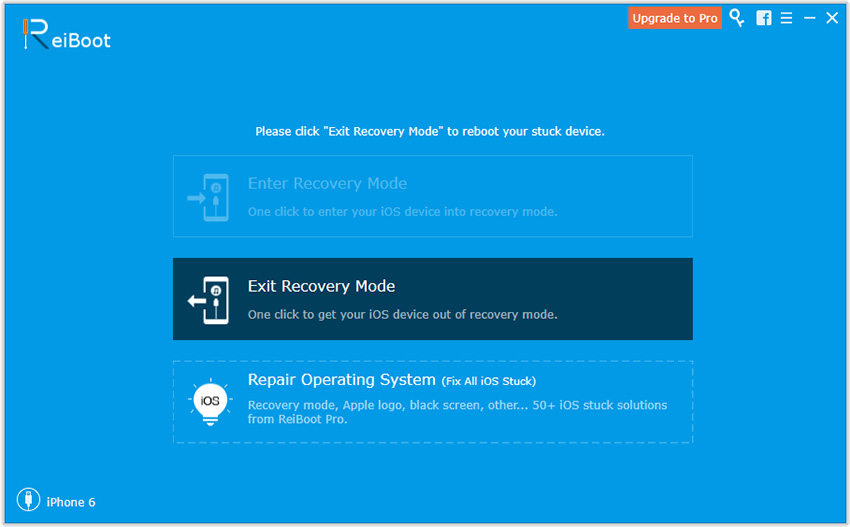
プロセスが終了するのを待つと、Apple TVのエラーが発生することなくApple TVが元の状態に戻ります。iTunes Storeは現在利用できない問題で、新しいものとして機能しています。
ステップ3: 場合によっては、回復モードを終了しても問題が解決しない場合は、「Fix All iOS Stuck」オプションをタップして、最新のファームウェアパッケージをダウンロードしてApple TVシステムを回復できます。
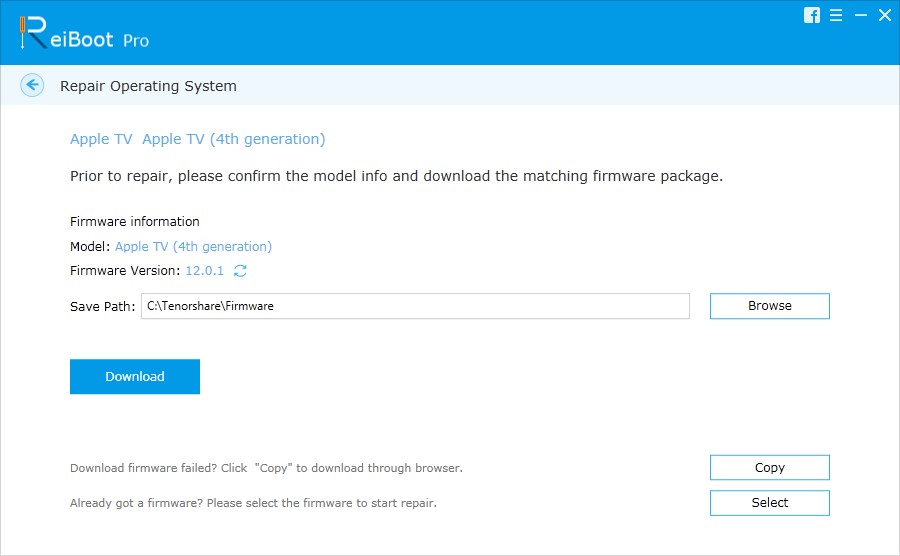
Apple TVシステムを修復する方法を参照してください。
概要
全体として、私たちは最高の4つの解決策を見ていましたこれでApple TVの問題を解決できます。それで、友達、この解決策についてあなたからのフィードバックを私たちに知らせてください。あなたは以下にコメントすることによってこれをすることができます。また、あなたは同じApple TVのiTunesに関連する可能な解決策があれば私達に書くことが現在利用できない問題です。下記のコメントでお知らせください。









